- Հեղինակ Abigail Brown [email protected].
- Public 2023-12-17 06:51.
- Վերջին փոփոխված 2025-01-24 12:12.
Instagram Story հարցերի կպչուկը հարմար միջոց է ձեր հետևորդների հետ կապ հաստատելու համար՝ թույլ տալով նրանց կիսվել ձեզ հետ իրենց մտքերով և ճաշակով արագ հպումով: Այն հասանելի է Instagram-ի բոլոր օգտատերերին iOS-ի և Android-ի պաշտոնական հավելվածներում և չի սահմանափակվում միայն հաստատված Instagram-ի հաշիվներով կամ մեծ թվով հետևորդներով:

Ինչպես հարցեր տալ Instagram-ում Questions Sticker-ով
Ահա, թե ինչպես օգտագործել Instagram Stories հարցերի կպչուկը՝ ձեր երկրպագուների հետ կապ հաստատելու համար:
- Բացեք Instagram-ի պաշտոնական հավելվածը ձեր iOS կամ Android սարքում:
- Բացեք Instagram Stories ֆունկցիան՝ սահեցնելով աջ կամ հպելով camera պատկերակը վերին ձախ անկյունում:
- Լուսանկարեք կամ տեսագրեք սովորականի պես:
- Հպեք կպչուկների պատկերակին:
- Հպեք Հարցեր: Սա Instagram-ի հարցերի կպչուկն է։
-
Հպեք Հարց տվեք ինձ և մուտքագրեք ձեր հարցը կամ հուշումը:

Image Դուք կարող եք օգտագործել emoji ձեր հուշում, որպեսզի այն աշխուժացնի և առանձնանա:
- Հպեք էկրանի վերևի գունային անիվին՝ ձեր հարցի պիտակի գույնը փոխելու համար:
-
Հպեք Կատարված.

Image -
Տեղափոխեք և չափափոխեք հարցի կպչուկը այնպես, ինչպես կկատարեիք Instagram-ի պատմության ցանկացած այլ տարր:
Օգտագործեք երկու մատ՝ կպչուկը պտտելու և չափափոխելու համար:
- Ավելացրեք այլ գիֆեր, կպչուն պիտակներ կամ երաժշտություն ձեր Instagram Story-ում, ինչպես միշտ:
-
Երբ պատրաստ լինեք, հպեք Your Story՝ այն հրապարակելու ձեր Instagram Story-ում:

Image Ինչպես բոլոր Instagram Stories-ը, ձեր հարցի կպչուկը միայն 24 ժամ է մնում կենդանի՝ անհետանալուց առաջ:
Ինչպես պահանջել երաժշտություն՝ օգտագործելով Instagram Questions Sticker-ը
Չնայած հարցերի կպչուկի հիմնական նպատակը հարցեր տալն ու պատասխանելն է, այն կարող է օգտագործվել նաև ձեր հետևորդներին ձեզ երաժշտություն ուղարկելու հուշելու համար:
-
Ստեղծեք Instagram-ի նոր պատմություն և ավելացրեք հարցերի կպչուկը, ինչպես ցույց է տրված վերևում:
- Հարցերի կպչուկի տակ հպեք music պատկերակին:
- Հպեք Ի՞նչ երգ պետք է լսեմ: և մուտքագրեք հուշում, որպեսզի ձեր հետևորդները ձեզ երաժշտություն ուղարկեն:
-
Հպեք գունային անիվին՝ ձեր կպչուկի գույնը փոխելու համար, այնուհետև հպեք Կատարված, երբ ավարտեք:

Image - Տեղափոխեք և չափափոխեք կպչուկը, որպեսզի այն ստացվի այնպես, ինչպես ցանկանում եք:
- Ավելացրե՛ք լրացուցիչ կպչուկներ, գիֆեր կամ տեքստ, որոնք ցանկանում եք ավելացնել:
-
Հպեք Ձեր պատմությունը ներքևի աջ անկյունում՝ հրապարակելու համար:

Image Եթե միացրել եք ձեր Instagram-ի հաշիվը ձեր Facebook-ի հաշվին, ապա հղումը կարող է կարդալ «Ձեր պատմությունները»՝ «Ձեր պատմությունը» փոխարեն:Այն նաև կհրապարակի պատմությունը Facebook-ում: Հարցերի կպչուկը չի գործի Facebook Story-ում, այնպես որ կարող եք ջնջել այն. բացեք Story-ը Facebook հավելվածում, հպեք ellipsis:, ապա հպեք Ջնջել տեսանյութը
Ինչպես պատասխանել Instagram Story-ի հարցերին
Instagram Story-ի հարցերի կպչուկին պատասխանելը շատ պարզ է և տևում է ընդամենը մի քանի վայրկյան: Ձեզ անհրաժեշտ է միայն պատմությունը դիտելիս սեղմել կպչուն, մուտքագրել ձեր հարցը և սեղմել Ուղարկել: Instagrammer-ը անմիջապես ստանում է ձեր հարցը։
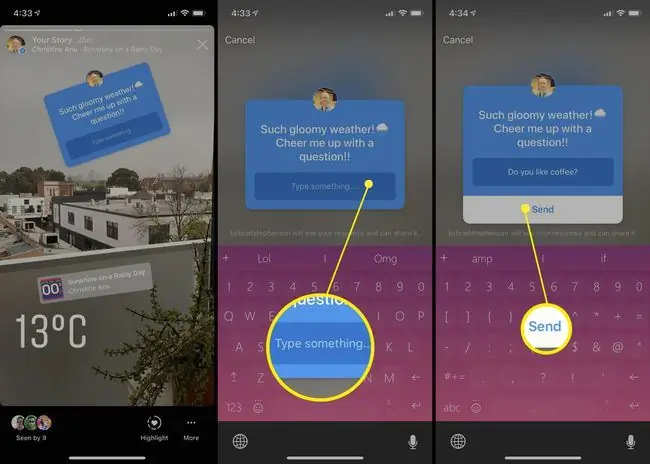
Հարցի կպչուկին պատասխանելու համար, որը պահանջում է երաժշտության առաջարկներ, հպեք Instagram Story-ի կպչուկին, որոնեք ձեր երգը, հպեք play պատկերակին՝ ստուգելու, որ իրավունք ունեք: երգը, հպեք երգի անունը, ապա հպեք Ուղարկել.
Ինչպես դիտել պատասխանները Instagram-ի հարցերի կպչուկին
Հարցերի սթիքերների բոլոր պատասխանները կարելի է դիտել՝ դիտելով համապատասխան Instagram Story-ը, այնուհետև սահեցնելով էկրանի վրա: Այնուհետև կարող եք հպել յուրաքանչյուր պատասխանին՝ այն կիսվելու Instagram-ի նոր Story-ում կամ ջնջել այն հավելվածից, եթե պատասխանը ձեզ դուր չի գալիս կամ գտնում եք, որ այն անպատշաճ է:
Հարցի կպչուկի պատասխանը կիսելիս օգտատիրոջ օգտանունը և լուսանկարը թաքցվում են, ուստի կարիք չկա անհանգստանալու, որ նրանք կկորցնեն իրենց գաղտնիությունը:






